티스토리 뷰
집에 있는 데스크탑 이나 노트북의 윈도우를 밀고 재설치하는 경우가 종종 있습니다. 처음에 구매했던 오피스를 다시 설치하려고 할때 잘 생각이 나지를 않거나, 설치 파일이 어디에 있는지 잘 기록해 놓지 않았다면 꽤 당황스러운 상황을 맞이하게 되는데요, 이때마다 오피스를 다시 구하기가 좀 애매한 상황을 겪으신 경험이 있으실 겁니다. 글을 끝까지 따라하시면 마이크로소프트 MS오피스 2021 버전을 무료로 설치 하고 정품인증까지 받으실 수 있습니다.

목차
MS 오피스 2021 무료 다운로드 받기
일단 바로가기로 이동하시면 MS오피스를 무료로 다운로드 할 수 있는 웹페이지가 나타납니다.
일단 영어가 기본으로 설정되어 있어서 읽기가 불편하신 분들도 많으실텐데요 중요한 것은 여기서 한글 버젼을 다운로드 받으면 된다는 것입니다. 한글 버전을 찾기위해서 여기저기 헤메시지 마시고 현재 화면에서 "CTRL+F" 를 눌러서 탐색 모드로 들어갑니다.
✅ CTRL+F를 누르면 화면상에 검색하는 공간이 나타날텐데요, 여기에 Korea 라고 입력합니다.
✅ Korea 라고 입력하면 아래와 같이 한글버전을 다운로드 할 수 있는 곳으로 이동합니다.
✅ 위에서 다섯번째 줄에 Office 2021 Professional Plus 라는 행에서 Korea 열 과 만나는 곳에 "ProPlus2021Retail.img" 라는 파일이 있습니다. 이 파일을 클릭하면 다운로드 받기가 진행됩니다.

✅ 이제 내 컴퓨터의 다운로드된 폴더로 이동한 후 이 파일을 실행하여 설치하면 됩니다.

💥 혹시 img 파일을 어떻게 실행하여야 할지 잘 모르시는 분들은 아래 잘 설명해 놓은 글이 있으니 참고하셔서 설치하시면 문제 없이 설치가 가능하실 겁니다.
오피스 설치 진행
img 파일을 실행하고 setup.exe 파일을 실행하게 되면 아래와 같이 설치 창이 나타나게 됩니다.
설치창을 그대로 두시면 약 10분 정도 후에 설치가 완료될 겁니다. 그냥 두십시요.
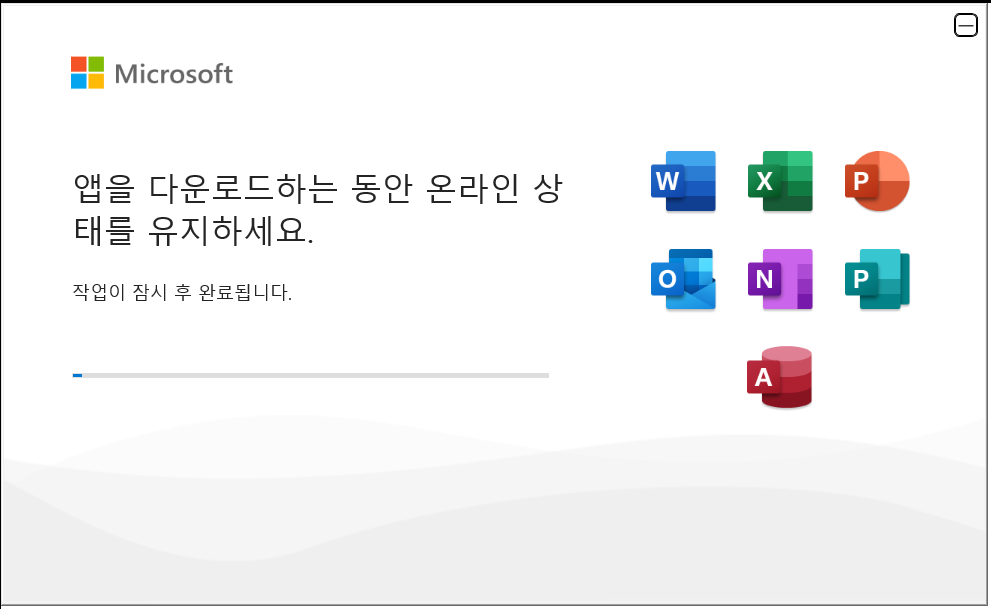
약 10분후에 설치가 완료되면 닫기 버튼을 눌러 설치 창을 닫습니다.

이제 바탕화면으로 나가서 시작메뉴를 눌러 보시면 설치하기 전에는 없었던, 엑셀과 파워포인트가 설치되어 있는 것을 확인하실 수 있습니다. 밑으로 내려보시면 워드도 설치되어 있음을 확인하실 수 있습니다.


설치된 것을 확인하고 나서 엑셀을 클릭해서 열어보면 아래와 같이 라이선스 계약에 동의하라고 나옵니다.
그냥 수락을 눌러 진행하시면 됩니다. 수락한다고 해서 유료로 결제된다거나 하는 것은 없으니 걱정마세요.
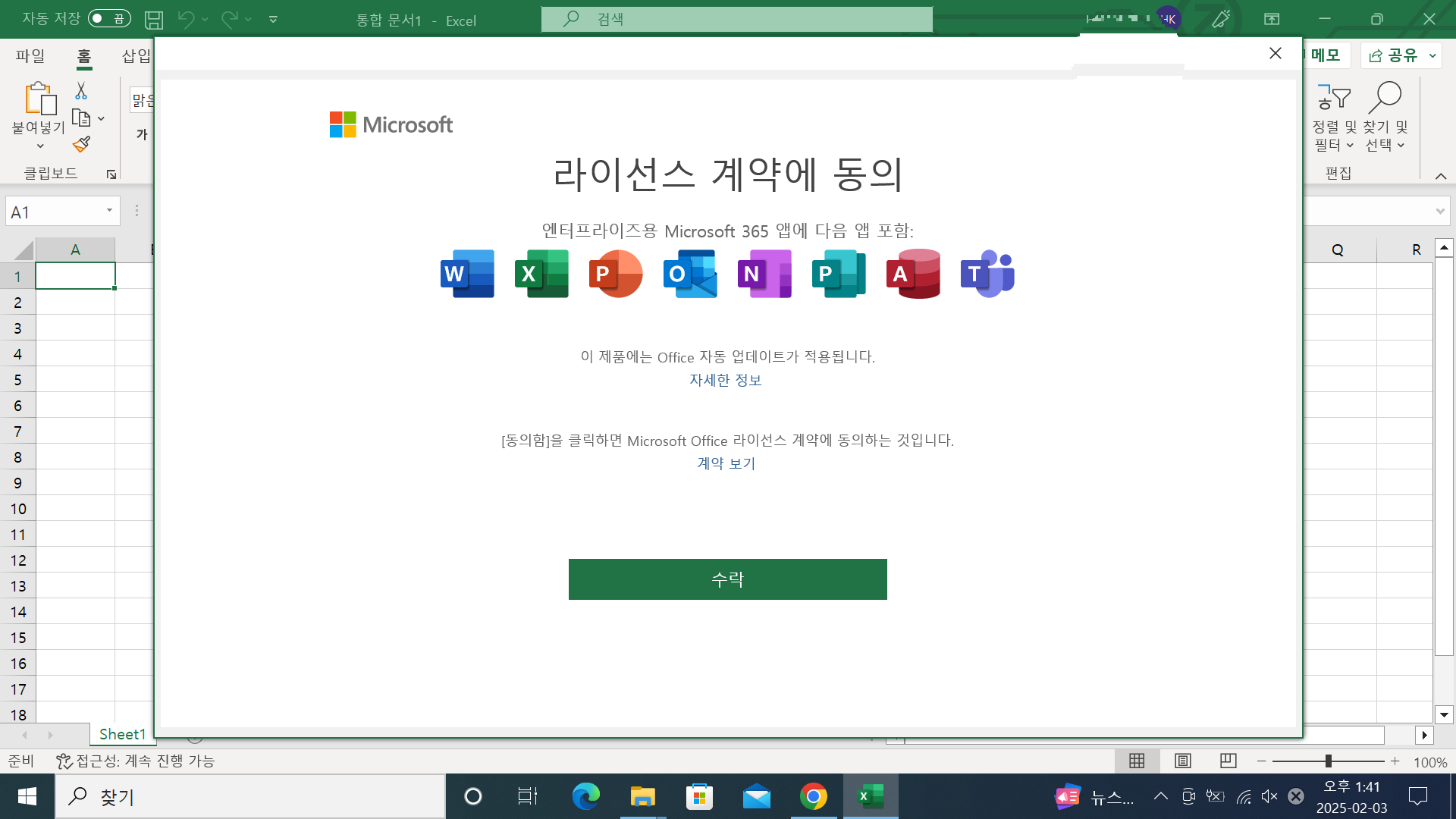
수락하고 나서 사용은 가능하지만 정품인증은 안된 상태이기 때문에 화면을 닫고 아래 정품인증 단계를 진행하도록 하겠습니다.
설치 후 정품인증 하기
이제 설치가 끝났다면 정품으로 인증해야 합니다. 그렇치 않다면 매번 인증문구가 뜨기 때문에 여간 불편한 것이 아니죠. 정품인증 방법도 어렵지 않은데요, 아래 설명을 잘 따라와 주세요.
✅ 먼저 본인의 컴퓨터가 32비트 운영체제인지 64비트 운영체제인지를 파악하셔야 합니다.
요새는 보통 64비트 이긴 하지만 혹시 모르니까 확인 먼저하고 진행하도록 하겠습니다.
✅ 확인을 하셨다면 아래 사진처럼 검색창에 cmd 라고 입력해 주세요.
바로 엔터치지 마시고 오른쪽에 보면 관리자 권한으로 실행이라는 문구가 있습니다. 거기를 클릭해 주세요.
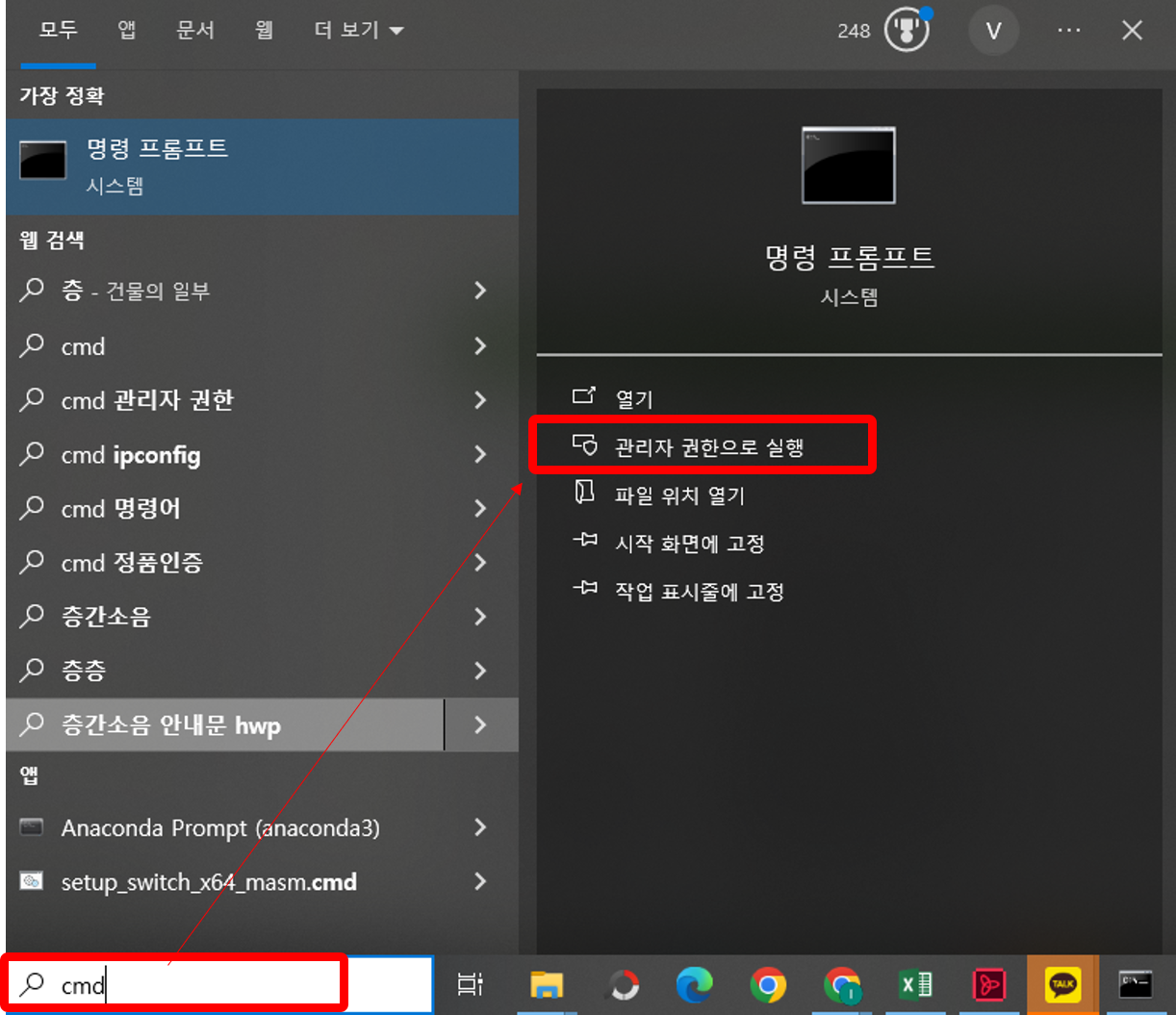
그럼 아래 화면처럼 검은색 바탕화면이 나타납니다. 관리자:관리자 명령 프롬프트라고 쓰여져 있지요.

이제 여기에 아까 본인의 컴퓨터가 32비트라고 확인하셨으면 아래와 같이 입력합니다.
위 프롬프트 창에 system32라고 적혀있는것이 32비트라는 의미가 아니기 때문에 꼭 확인하시기 바랍니다.
혹시 모르니 다시 한번 확인해 보세요. >> 내컴퓨터 32비트 인지 64비트 인지 확인하기 >>
위에 연결해 드린 링크로 들어가서 본인 컴퓨터 운영체제를 꼭 확인해 주세요.
✅ 32비트를 확인하셨다면 커맨드 창에 아래와 같이 입력합니다.
( 아래 글씨를 복사해서 붙여 넣으셔도 됩니다.)
cd /d %ProgramFiles(x86)%\Microsoft Office\Office16
만약 글씨가 복사가 안된다면 아래 들어가셔서 제가 미리 써서 입력해 놓은 명령어를 다운받아서 쓰세요.
✅ 만약 64비트 운영체제라면 아래와 같이 입력합니다.
cd /d %ProgramFiles%\Microsoft Office\Office16
저는 64비트 운영체제 이므로 아래와 같이 입력하였습니다.

혹시 파일을 찾을 수 없다고 나오면 32비트 운영체제 명령어도 한번 넣어 보시기 바랍니다. 64비트 운영체제 컴퓨터 여러대를 설치해 봤는데 가끔 인식을 못하는 경우도 있어서, 두 명령어 모두 시도해 보시기 바랍니다.
별 에러 없이 위의 화면처럼 해당 경로로 가서 커어서가 깜빡이고 있다면 아래 절차를 진행합니다.
✅ 그 다음 아래와 같이 입력합니다.
for /f %x in ('dir /b ..\root\Licenses16\ProPlus2021VL_KMS*.xrm-ms') do cscript ospp.vbs /inslic:"..\root\Licenses16\%x"
✅ 엔터치면 CMD창에 인증하는 라인들이 쭉 나타날 겁니다.
아래 빨간색 박스 안의 내용처럼 위의 명령어를 넣고 엔터를 치면 그 밑으로 인증을 진행하는 명령어들이 자동으로 실행됩니다. 조금만 기다려 주세요.

✅ Oiifce license installed successfully 라는 글이 프롬프트 창에 나타난 후에 아래 문구를 한줄씩 입력하고 엔터를 칩니다.
다시 말씀드리지만 한 줄 입력하고 엔터....한 줄 입력하고 엔터...한 줄 입력하고 엔터... 입니다.
cscript ospp.vbs /setprt:1688
cscript ospp.vbs /unpkey:6F7TH >nul
cscript ospp.vbs /inpkey:FXYTK-NJJ8C-GB6DW-3DYQT-6F7TH
cscript ospp.vbs /sethst:s8.uk.to
cscript ospp.vbs /act
CMD창에 어떤식으로 입력하는지 다시 설명드리겠습니다.
✔ 먼저 cscript ospp.vbs /setprt:1688 명령어를 입력하고 엔터를 치면 인증 프로세스가 한번 더 진행됩니다.

✔ 두번째 cscript ospp.vbs /unpkey:6F7TH >nul 명령어를 입력하고 엔터를 치면 인증 프로세스가 한번 더 진행됩니다.

✔ 세번째 cscript ospp.vbs /inpkey:FXYTK-NJJ8C-GB6DW-3DYQT-6F7TH 명령어를 입력하고 엔터를 칩니다.

✔ 네번째 cscript ospp.vbs /sethst:s8.uk.to 명령어를 입력하고 엔터를 칩니다.

✔ 다섯번째 cscript ospp.vbs /act 명령어를 입력하고 엔터를 칩니다.

이제 인증절차가 모두 끝났습니다.
✅ 마지막까지 입력을 다 하셨으면 컴퓨터를 재부팅하고 엑셀을 다시 한번 클릭해서 오픈합니다.
❤ 엑셀 좌측 하단에 계정에 들어가셔서 제품정보를 보시면 잘 설치된 것을 확인하실 수 있습니다.

이제 잘 사용하실 일 만 남았네요. 부디 성공적으로 설치하고 인증까지 마치셨기를 바라겠습니다.
저도 컴퓨터가 느려져서 윈도우를 몇번 재설치할 때마다 이렇게 다시 깔아서 잘 사용하고 있기 때문에 위의 과정을 천천히 따라하신다면 문제없이 사용하실 수 있으실 겁니다.
'IT 및 전자기기' 카테고리의 다른 글
| 한컴 타자 연습 구버전 무료 다운로드 및 설치 방법 (0) | 2024.10.12 |
|---|---|
| 줌 PC 버전 간단하게 다운로드 하는 방법, PC로 회의 하세요 (0) | 2024.10.09 |
| 어떤 마우스가 더 좋을까? ROYCHE RX-900S 와 로지텍 MX Master 3S 종합 비교 (4) | 2024.08.25 |
| 윈도우 10에서 img 파일 실행하는 방법 (0) | 2024.06.24 |
| 32비트 64비트 구분법 쉽게 확인하실 수 있습니다. (0) | 2024.06.24 |



